Žinučių siuntimas „iPad“ įrenginyje įjungus „Assistive Access“
„iPad“ įrenginyje „Assistive Access“ naudotojas gali naudoti programą „Messages“ ![]() ir bendrauti su patikimu prižiūrėtoju, šeima bei draugais siųsdamas judančias asmenukes, jaustukus ar teksto žinutes.
ir bendrauti su patikimu prižiūrėtoju, šeima bei draugais siųsdamas judančias asmenukes, jaustukus ar teksto žinutes.
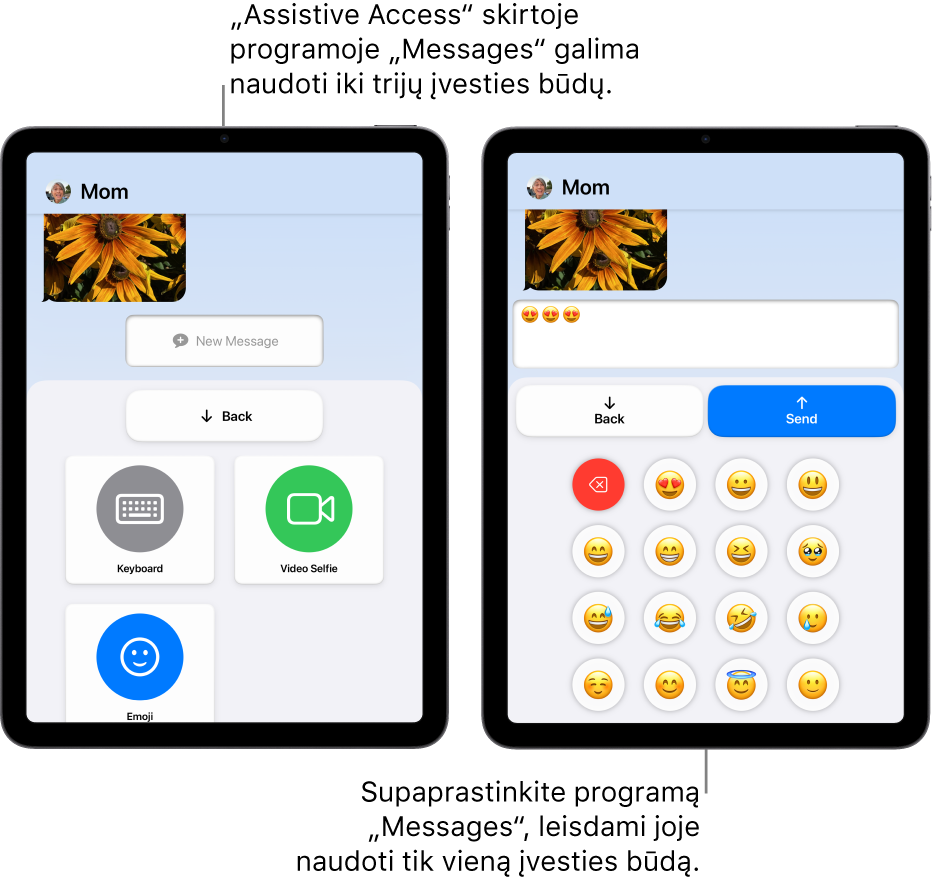
Žinučių siuntimas
Įjunkite „Assistive Access“, jei režimas neaktyvus, atidarykite programą „Messages“.
Jei pradžios ekrane programos „Messages“ nėra, galite ją įtraukti. Žr. temą „Assistive Access“ skirtų programų įtraukimas, šalinimas ir pritaikymas.
Norėdami siųsti žinutę, palieskite kontaktą, tada palieskite „New Message“.
Jei nematote jokių kontaktų, įsitikinkite, kad kontaktai buvo įtraukti į sąrašą žmonių, su kuriais „Assistive Access“ naudotojas gali susirašinėti. Žr. temą „Assistive Access“ skirtos programos „Messages“ nustatymas.
Jei prieinamas daugiau nei vienas įvesties būdas, palieskite norimą būdą („Keyboard“, „Video Selfie“ ar „Emoji“).
Patarimas: Programą „Messages“ galite supaprastinti įjungdami tik vieną įvedimo būdą (pvz., „Video Selfie“ ar „Emoji“). Kai „Assistive Access“ naudotojas pasirenka, kam nori siųsti žinutę, jis gali pradėti kurti žinutę nepasirinkęs įvesties metodo.
Atlikite vieną iš tolesnių veiksmų:
Siųskite judančią asmenukę: palieskite „Record“, įrašykite žinutę, palieskite „Stop“, tada palieskite „Send“.
Siųskite žinutę naudodami jaustukus arba tekstą: įveskite žinutę, tada palieskite „Send“.
Jei pasirinkę „Settings“ ![]() > „Accessibility“ > „Assistive Access“ įjungėte „Show Notification Badges“, kai „Assistive Access“ naudotojas gaus žinutę iš leidžiamo kontakto, užrakintame ekrane ir programoje „Calls“ bus rodoma pranešimo piktograma. Žr. temą „Assistive Access“ nustatymų keitimas.
> „Accessibility“ > „Assistive Access“ įjungėte „Show Notification Badges“, kai „Assistive Access“ naudotojas gaus žinutę iš leidžiamo kontakto, užrakintame ekrane ir programoje „Calls“ bus rodoma pranešimo piktograma. Žr. temą „Assistive Access“ nustatymų keitimas.
Bet kuriame „Assistive Access“ ekrane „Assistive Access“ naudotojas gali paliesti „Back“ ir grįžti į ankstesnį ekraną.